HP Stream Notebook - 11-r002na (ENERGY STAR) User Manual
Browse online or download User Manual for Unknown HP Stream Notebook - 11-r002na (ENERGY STAR). HP Stream Notebook - 11-r005nf Användarhandbok [bs] [hr]
- Page / 66
- Table of contents
- BOOKMARKS
- Användarhandbok 1
- Säkerhetsmeddelande 3
- Innehåll 7
- 1 Börja rätt 11
- Fler HP-resurser 12
- Fler HP-resurser 3 13
- 2 Lära känna datorn 14
- Höger sida 15
- Vänster sida 16
- Bildskärm 17
- Ovansidan 18
- Ovansidan 9 19
- Tangenter 21
- Använda åtgärdstangenterna 21
- Undersidan 22
- Etiketter 22
- Tangent för ygplansläge 25
- Operativsystemskontroller 25
- Ansluta datorn till ett WLAN 26
- Använda en integrerad kamera 29
- Använda ljud 29
- Använda video 30
- Kongurera HDMI-ljud 31
- 5 Navigera på skärmen 33
- 6 Strömhantering 35
- Batteridrift 37
- Spara på batteriet 38
- Identiera låga batterinivåer 38
- Drift med nätström 39
- Stänga av datorn 40
- 7 Underhåll av datorn 41
- Rengöra datorn 42
- Rengöra bildskärmen 43
- Rengöra sidorna eller höljet 43
- Använda lösenord 45
- Använda antivirusprogramvara 47
- Använda brandväggsprogramvara 47
- Skydda det trådlösa nätverket 48
- Starta Setup Utility (BIOS) 50
- Ladda ned en BIOS-uppdatering 51
- Använda verktygen i Windows 56
- Återställning 57
- Ändra datorns startordning 59
- 12 Specikationer 60
- Driftsmiljö 51 61
- 13 Elektrostatisk urladdning 62
- 14 Tillgänglighet 63
Summary of Contents
Användarhandbok
Återställning ...
1 Börja rättDen här datorn är ett kraftfullt verktyg avsett att förbättra ditt arbete och din underhållning. Läs det här kapitlet, så får du informati
Fler HP-resurserAnvänd den här tabellen för att hitta bl.a. produktbeskrivning och hur-gör-man-information.Resurs InnehållsförteckningInstallationsanv
Resurs InnehållsförteckningGå till http://www.hp.com/go/orderdocuments.Du hittar information om HP:s begränsade garanti tillsammans med produktens anv
2 Lära känna datornHitta maskinvaraSå här får du reda på vilken maskinvara som nns installerad i datorn:▲Skriv enhetshanteraren i sökrutan i aktivite
Höger sidaKomponent Beskrivning(1) HDMI-port Ansluter en extra video- eller ljudenhet, t.ex. en HDTV, en annan kompatibel digital- eller ljudkomponent
Vänster sidaKomponent Beskrivning(1) Plats för säkerhetskabel Kopplar en säkerhetskabel (tillval) till datorn.OBS! Säkerhetskabeln är avsedd att använ
BildskärmKomponent Beskrivning(1) WLAN-antenner * (WLAN-antenner på höger sida nns endast på vissa produkter)Skickar och tar emot trådlösa signaler ö
OvansidanStyrplattaKomponent Beskrivning(1) Styrplattezon Läser av dina ngergester för att ytta pekaren eller aktivera objekt på skärmen.OBS! Se A
LamporKomponent Beskrivning(1) Strömlampa●Tänd: Datorn är på.●Blinkande: Datorn är i strömsparläge. Strömmen till skärmen och andra inaktiva komponent
© Copyright 2015 HP Development Company, L.P.Inc. Bluetooth är ett varumärke som tillhör ägaren och som används av Hewlett-Packard Company på licens.
KnapparKomponent Beskrivning(1) Strömbrytare●Slå på datorn genom att trycka på knappen.●När datorn är påslagen aktiverar du strömsparläget genom att s
TangenterKomponent Beskrivning(1) esc-tangent Visar systeminformation när den trycks ned i kombination med fn-tangenten.(2) fn-tangent Utför vanli
Ikon BeskrivningSänker högtalarvolymen stegvis när du håller ned tangenten.Höjer högtalarvolymen stegvis när du håller ned tangenten.Spelar upp det fö
VIKTIGT: De etiketter som beskrivs i detta avsnitt kan sitta på följande ställen: på undersidan av datorn, inuti batterifacket, under serviceluckan el
Så här sätter du i ett SIM-kort:1. Stäng av datorn genom att använda kommandot Avsluta.2. Stäng skärmen.3. Koppla från alla externa enheter som är ans
3 Ansluta datorn till ett nätverkDu kan ta med dig datorn överallt. Men du kan även utforska världen hemifrån och visa information på miljontals webbp
Om du vill veta mer, se informationen i appen Komma igång.▲Välj Start-knappen och välj sedan appen Komma igång.Ansluta datorn till ett WLANOBS! Om du
Vissa mobilnätverksoperatörer kräver att du använder ett SIM-kort (subscriber identity module). Ett SIM-kort innehåller grundläggande information om d
2. Anslut den andra änden av nätverkskabeln till ett nätverksuttag i väggen (2) eller en router.OBS! Om nätverkskabeln har ett störningsskydd (3) avse
4 Använda underhållningsfunktionernaAnvänd din HP-dator som ett underhållningsnav där du kan umgås via webbkameran, lyssna på och hantera din musik sa
SäkerhetsmeddelandeVARNING: Minska risken för värmerelaterade skador eller överhettning genom att inte ha datorn direkt i knäet eller blockera datorns
Ansluta headset VARNING: Minska risken för hörselskador genom att sänka volymen innan du sätter på dig hörlurarna, hörsnäckorna eller ett headset. Mer
Ansluta videoenheter med HDMI-kabel (endast vissa produkter)OBS! För att ansluta en HDMI-enhet till datorn behöver du en HDMI-kabel, som du köper sepa
Så här återställer du ljudet till datorhögtalarna:1. Högerklicka på ikonen Högtalare i meddelandefältet längst till höger i aktivitetsfältet och klick
5 Navigera på skärmenDu kan navigera på datorskärmen på följande sätt:●Använd pekgester direkt på datorskärmen (endast vissa produkter)●Använd pekgest
Tvångersrullning (endast styrplatta)Använd tvångersrullning för att gå uppåt, nedåt eller i sidled på en sida eller i en bild.●Placera två ngrar li
6 StrömhanteringDatorn kan drivas antingen med batteri eller nätström. När datorn drivs med enbart batteri och det inte nns någon nätströmskälla för
Högerklicka på ikonen Energimätare och välj sedan Energialternativ.2. I den vänstra rutan väljer du Ange hur strömbrytaren ska fungera.3. Välj Ändra
●Om du vill visa den återstående batteriladdningen i procent och det aktuella energischemat placerar du muspekaren över batterimätarikonen .●Om du vi
Spara på batterietSå här sparar du på batteriet och ger det maximal livslängd:●Sänk bildskärmens ljusstyrka.●Välj inställningen Energisparläge i Energ
Drift med nätströmInformation om hur du ansluter datorn till nätström nns på aischen Installationsanvisningar, som medföljer datorn.Datorn använder
iv Säkerhetsmeddelande
●Om strömlamporna tänds, fungerar nätadaptern korrekt.●Om strömlamporna är släckta ska du kontrollera anslutningen av nätadaptern till datorn och ansl
7 Underhåll av datornDet är mycket viktigt att du regelbundet underhåller datorn så att den fungerar optimalt. I det här kapitlet förklarar vi hur du
OBS! Eftersom SSD-enheter saknar rörliga delar behövs inte HP 3D DriveGuard för sådana enheter.Mer information nns i programvaruhjälpen till HP 3D Dr
VARNING: Försök inte rengöra datorn medan den är på. Du kan då få en elektrisk stöt och komponenterna kan skadas.1. Stäng av datorn.2. Koppla bort dat
VIKTIGT: Undvik att utsätta en enhet för magnetiska fält. På ygplatser nns magnetiska fält i säkerhetsutrustning som du går igenom och i handburna m
8 Skydda datorn och informationenDatorns säkerhet är mycket viktig för att du ska kunna skydda din informations kondentialitet, integritet och tillgä
Skapa lösenord i Setup Utility (BIOS)Lösenord FunktionAdministratörslösenord●Måste anges varje gång du öppnar Setup Utility (BIOS).●Om du glömmer ditt
4. Dra ngret 3 gånger för att slutföra registreringen.Om registreringen lyckas visas en grön cirkel på motsvarande nger i bilden.5. Upprepa steg 1 t
Du kan installera dessa uppdateringar automatiskt.Så här visar eller ändrar du inställningar:1. Välj Start-knappen, välj Inställningar och välj sedan
3. För in säkerhetskabellåset i datorns plats för säkerhetskabel (3) och lås sedan låset med nyckeln.4. Ta ur nyckeln och förvara den på en säker plat
Processorns kongurationsinställning (endast vissa produkter)VIKTIGT: Vissa produkter är kongurerade med en Intel® Pentium® N35xx/N37xx- eller Celero
9 Använda Setup Utility (BIOS)Setup Utility, eller BIOS (Basic Input/Output System), styr kommunikationen mellan systemets alla in- och utenheter (t.e
– eller –▲Använd Setup Utility (BIOS).Använda Setup Utility (BIOS):1. Starta Setup Utility (BIOS) (se Starta Setup Utility (BIOS) på sidan 40).2. Välj
4. Dubbelklicka på len med ltillägget .exe (till exempel lnamn.exe).BIOS-installationen börjar.5. Slutför installationen genom att följa instruktio
10 Använda HP PC Hardware Diagnostics (UEFI)HP PC Hardware Diagnostics är ett UEFI-gränssnitt (Unied Extensible Firmware Interface) som gör att du ka
Hämta alla versionen av UEFI för en viss produkt: 1. Gå till http://www.hp.com/support och välj sedan ditt land. HP:s supportsida visas.2. Klicka på D
11 Säkerhetskopiera och återställaDet här kapitlet innehåller information om följande procedurer. I det här kapitlet beskrivs standardproceduren för d
Använd verktygen i Windows för att skapa återställningspunkter och säkerhetskopior med personlig information, se Använda verktygen i Windows på sidan
▲Välj Start-knappen och välj sedan appen Komma igång.ÅterställningDet nns era alternativ för att återställa systemet. Välj den metod som passar just
●För att kunna använda alternativet Fabriksåterställning (enbart vissa produkter) måste du använda HP-återställningsmedier. Om du inte redan har skapa
1. Säkerhetskopiera om möjligt alla dina personliga ler.2. Sätt i HP-återställningsmediet och starta om datorn.OBS! Om datorn inte automatiskt starta
vi Processorns kongurationsinställning (endast vissa produkter)
12 SpecikationerIneekt I det här avsnittet hittar du information om strömförsörjning, som kan vara till hjälp när du planerar att resa utomlands med
I drift -15 m till 3 048 m -50 fot till 10 000 fotEj i drift -15 m till 12 192 m -50 fot till 40 000 fotDriftsmiljö 51
13 Elektrostatisk urladdningI en elektrostatisk urladdning frigörs statisk elektricitet när två objekt kommer i kontakt med varandra – till exempel nä
14 TillgänglighetHP utformar, producerar och marknadsför produkter och tjänster som kan användas av alla, inklusive av människor med funktionshinder,
IndexSymboler/nummer3D-kamera, identiera 7Aansluta till ett WLAN 16antivirusprogram, använda 37använda energiinställningar 26använda energimätarinstä
på ovansidan 8undersidan 12vänster sida 6kontroller för trådlöstknapp 15operativsystem 15kritisk batteriladdning 28Llampa för avstängt ljud, identier
UunderhållDiskdefragmenteraren 31Diskrensning 31HP 3D DriveGuard 31uppdatera program och drivrutiner 32undersidan 13uppdatera program och drivrutiner3
Innehåll1 Börja rätt ...
Använda en integrerad 3D-kamera (endast vissa produkter) ...... 19Använda ljud
Använda Diskdefragmenteraren .......................... 31Använda Diskren
















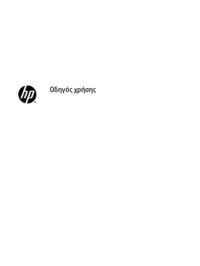








 (12 pages)
(12 pages) (55 pages)
(55 pages) (116 pages)
(116 pages) (34 pages)
(34 pages) (20 pages)
(20 pages) (49 pages)
(49 pages)
 (57 pages)
(57 pages) (90 pages)
(90 pages) (76 pages)
(76 pages)

 (2 pages)
(2 pages)







Comments to this Manuals